Top 7 Methoden zur Minimierung der Speicherverwendung in Chrome
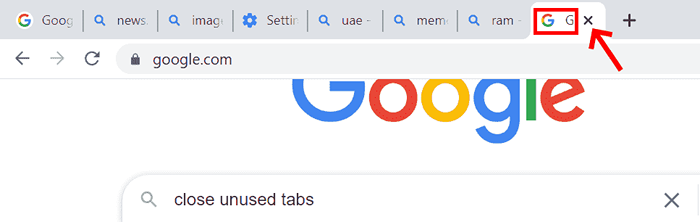
- 1792
- 308
- Tom Jakobs
Chrome Browser ist sehr beliebt bei vielen einzigartigen Funktionen wie Anwendungsverknüpfungen, integriertem Task -Manager, PIN -Registerkarte und synchronisierten Lesezeichen auf anderen Geräten usw. Es verfügt über eine große Verlängerungsbasis, die Integration mit anderen Google -Produkten und bietet Cross -Plattform -Browser an. Die gemeinsame Beschwerde mit Chrome ist, dass es einen hohen Speicher verwendet. Dies verschlechtert die Effizienz des Browsers und wirkt sich auf die Benutzererfahrung aus. Das Chrome -Browserspeicherprobleme könnten auf einfache Weise behoben werden.
Inhaltsverzeichnis
- Fix 1: Unbenutzte Registerkarten schließen
- Fix 2: Hardwarebeschleunigung
- Fix 3: Chrome Task Manager
- Fix 4: Malware -Erkennungs -Scan
- Fix 5: Entfernen Sie unerwünschte Erweiterungen
- Fix 6: PRELOAD PAGES Service
- Beheben Sie 7: Zurücksetzen auf die Standardeinstellungen
Fix 1: Unbenutzte Registerkarten schließen
Google Chrome wird nach starkem Gebrauch oder nach einer Zeit langsamer. Wir neigen immer dazu, viele Registerkarten im Browser zu öffnen. Alle offenen Registerkarten belegen einen Stück RAM -Speicher. Viele nicht verwendete Registerkarten, die geöffnet und nicht mehr benötigt oder weniger häufig verwendet werden müssen. Normalerweise schließen wir die Registerkarten nicht und haben das Gefühl, dass der Browser lange dauert, bis die Benutzeranforderung verarbeitet wird. Die einfache Art zu lösen besteht darin, die unerwünschten Registerkarten zu schließen, damit der RAM -Speicher freigelassen werden kann.
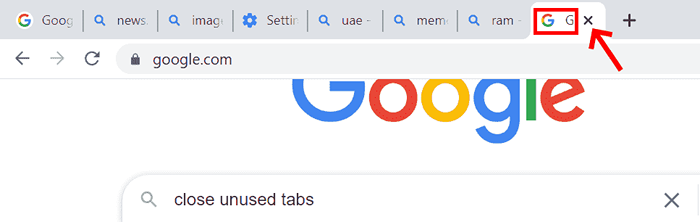
Wenn die Registerkarten nicht mehr verwendet werden, gerecht schließen Die Registerkarten, damit der Speicher gespeichert ist und es beim schnelleren Zugriff hilfreich ist.
Fix 2: Hardwarebeschleunigung
Die Hardwarebeschleunigung hilft bei der Minimierung der RAM -Nutzung und der Prozessorarbeitslast. Die dedizierte Grafikkarte muss installiert werden, um die Hardwarebeschleunigung durchzuführen.
Schritt 1: Offen Chrom Browser.
Schritt 2: Klicken drei Punkte Taste in der rechten Ecke des Browsers (Menü -Taste).
Schritt 3: Gehe zu Einstellungen und klicken Sie darauf.
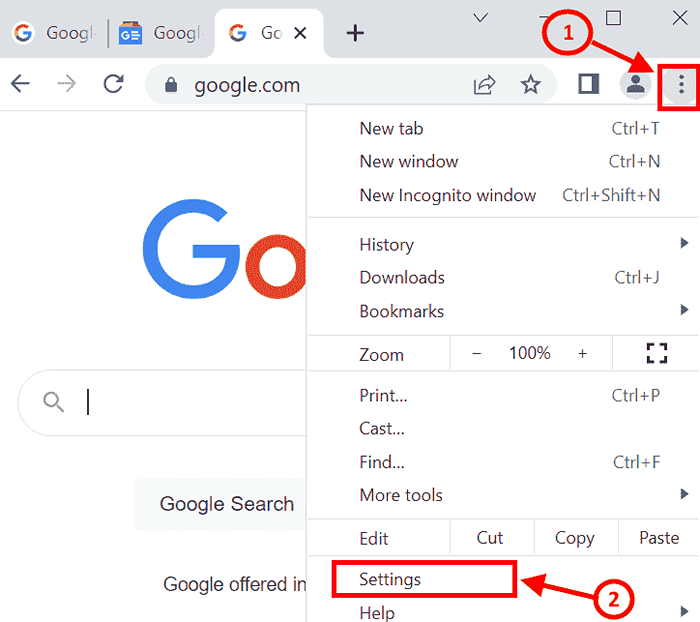
Schritt 4: Einstellungsbildschirm wird geöffnet. Gehe zu Erweiterte Einstellungen . Lokalisieren System und klicken Sie
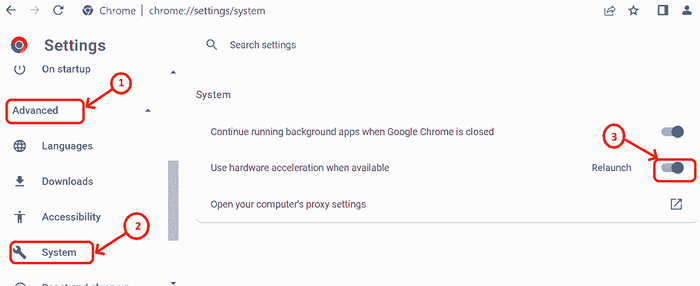
Schritt 5: Ermöglichen Die Verwenden Sie die Hardwarebeschleunigung, sofern verfügbar Taste.
Schritt 6: Sobald Sie die Taste umschalten, starten Sie den Chrombrowser neu.
Fix 3: Chrome Task Manager
Chrome Browser verfügt. Wenn der Browser langsam ist, können wir nach dem Prozess überprüfen, der maximaler Speicher verwendet und irrelevant ist. Das Ergebnis ist hilfreich, um die Entscheidung zu treffen, die Registerkarten zu schließen.
Schritt 1: Offener Chrombrowser
Schritt 2: Drücken Sie Schicht +Esc Schlüssel zusammen, um Chrome Task Manager zu öffnen.
Schritt 3: Überprüfen Sie Speicher Fußabdruck
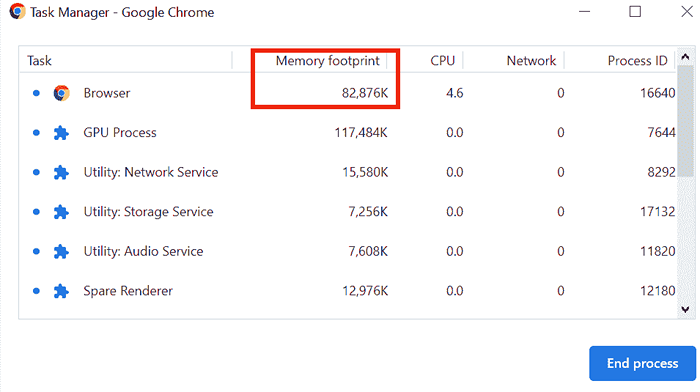
Schritt 4: Wählen Sie den unerwünschten Prozess, der mehr Speicher verwendet, und klicken Sie auf Endprozess.
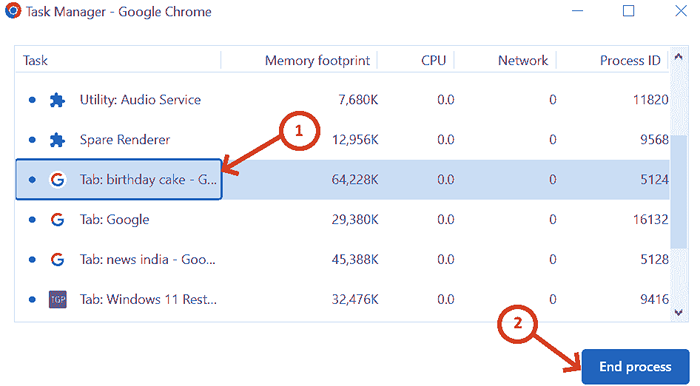
Nach dem Durchführung des Endvorgangs befindet sich der Bildschirm wie unten.
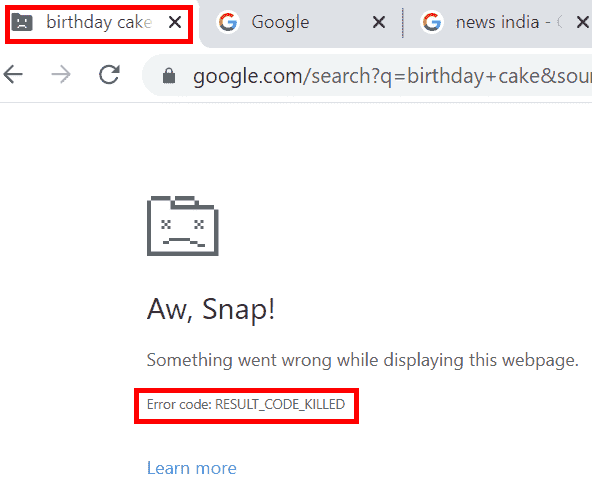
Fix 4: Malware -Erkennungs -Scan
Es kann einige Malwares im System vorhanden sein, die dazu neigen, die Geschwindigkeit des Browsers zu verringern. Das Scannen von Antiviren -Software kann dazu beitragen, die Malware zu verhindern. Chrome verfügt über einen eingebauten Malware -Scanner, der ausgeführt werden kann, um die im System vorhanden.
Schritt 1: Gehen Sie im Chrombrowser zu Speisekarte (Drei Punkte in der rechten Ecke)
Schritt 2: Gehe zu Einstellungen. oder Sie können tippen Chrome: // Einstellungen/ im Chrombrowser
Schritt 3: Klicke auf Vorabeinstellungen
Schritt 4: Scannen nach Zurücksetzen und aufräumen und klicken Sie
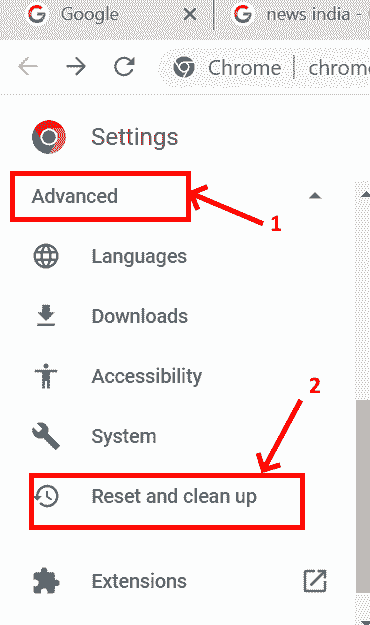
Schritt 5: Zurücksetzen und aufräumen Sie den Bildschirm auf und klicken Sie dann auf Computer aufräumen
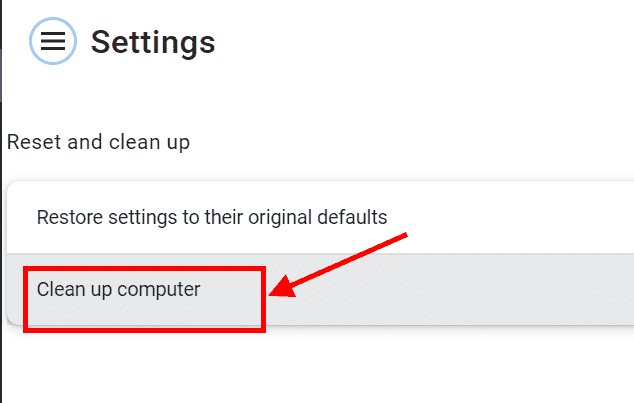
Schritt 6: Klicken Sie im Computerbildschirm auf den Computer auf dem Computer Finden Button, die Ihnen den detaillierten Bericht über Malwares gibt, wenn Sie vorhanden sind und dasselbe entfernt .
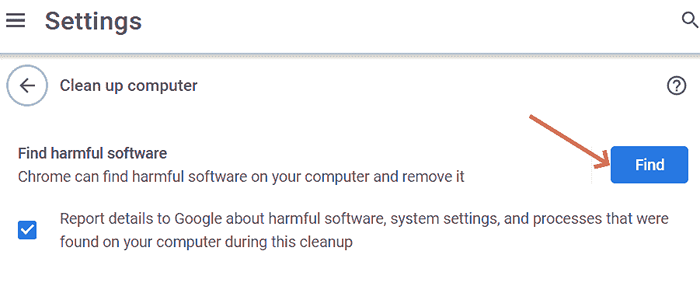
Fix 5: Entfernen Sie unerwünschte Erweiterungen
Chrome Web Store hat viele Erweiterungen, was auf unterschiedliche Weise sehr hilfreich ist. Wir können diese Erweiterungen im Chrombrowser hinzufügen. Diese Erweiterungen belegen viel RAM -Raum, was wiederum die Verarbeitungsgeschwindigkeit des Browsers verlangsamt . Es ist notwendig, die unerwünschten Verlängerungen zu entfernen, um zu beschleunigen, um zu beschleunigen.
Schritt 1: Um Erweiterungen auf Chrom zu entfernen, gehen Sie zu Einstellungen und scrollen Sie nach unten zu Erweiterungen oder können Sie eingeben Chrom: // Erweiterungen/ und drücken Sie die Eingabetaste.
Schritt 2: Suchen Sie die ungenutzten Erweiterungen und klicken Sie auf Entfernen Taste. oder Sie können Chrome Task Manager überprüfen, um herauszufinden, welche Erweiterungen großen Speicherplatz verwendet.
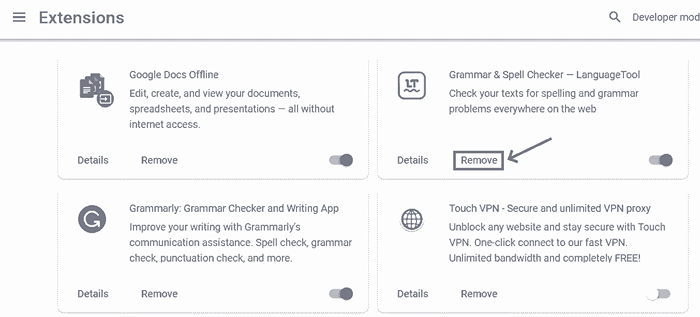
Schritt 3: Nach dem Klicken auf das Entfernen werden die Erweiterungen im System deinstalliert, indem der Speicherplatz freigelassen wird.
Fix 6: PRELOAD PAGES Service
Schritt 1: Typ Chrome: // Einstellungen/Cookies im Chrombrowser oder gehen Sie zu Einstellungen und scrollen Sie nach unten und klicken Sie auf Privatsphäre und Sicherheit und wähle Cookies und andere Site -Daten.
Schritt 2: Scrollen Sie die nach unten Cookies und andere Daten. Sie finden vorlastende Seiten zum schnelleren Durchsuchen und Suchen. Mach weiter.
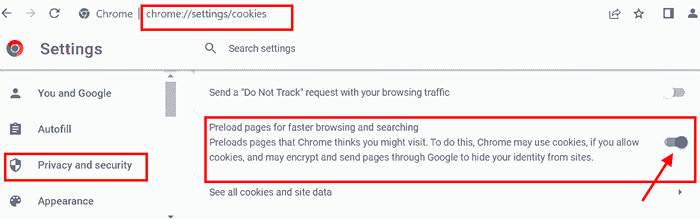
Dieser Service ermöglicht es uns, die IP -Adresse für die Seiten zu erhalten, die Sie im Voraus besuchen können.
Beheben Sie 7: Zurücksetzen auf die Standardeinstellungen
Schritt 1: Typ Chrome: // Einstellungen/Reset in der Adressleiste und geben Sie ein. Oder Sie können zu Einstellungen gehen und scrollen, um Reset- und Reinigungsfenster zu finden.
Schritt 2: In Fenster zurücksetzen und aufräumen, klicke auf Stellen Sie die Einstellungen in ihre ursprünglichen Standardeinstellungen wieder her .
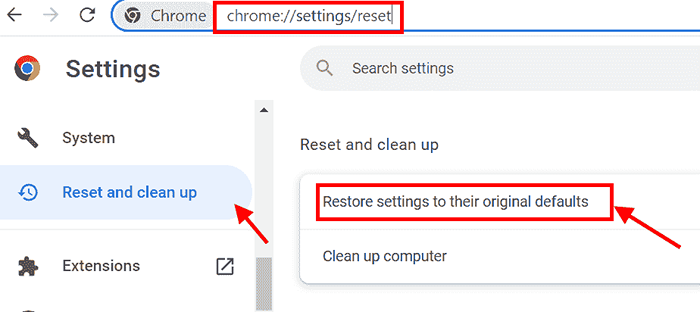
Schritt 3: Der Chrome -Browser wird auf die Standardeinstellungen festgelegt, um auf das Klicken auf den Einstellungen zurücksetzen.
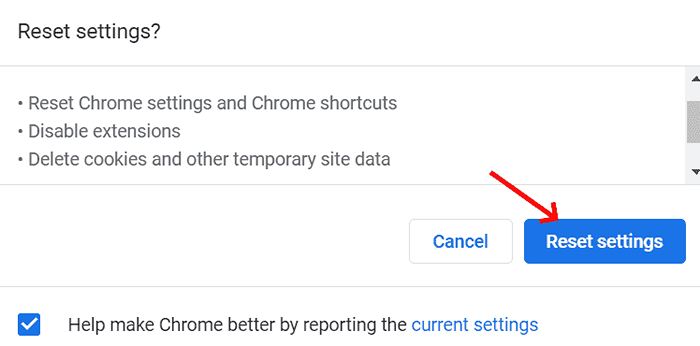
Dadurch werden alle Junkverlängerungen und Kekse im Speicher aufgeräumt.
Auf diese Weise können Chrom -Browser immer effizienter und effizienter funktionieren.
- « So ersetzen Sie leere Zellen in Excel Pivot -Tabelle durch Nullen
- Ein StartDocprinter -Anruf wurde in Windows 10 -Fix kein Fehler ausgegeben »

